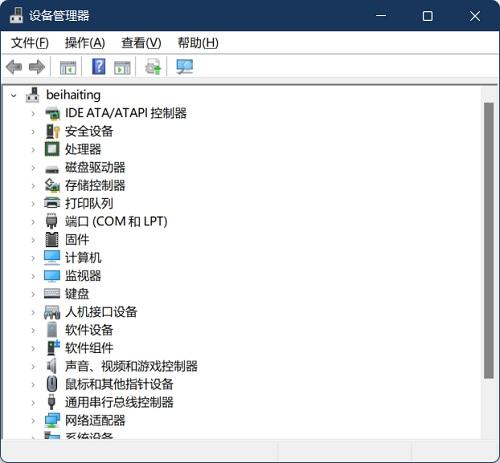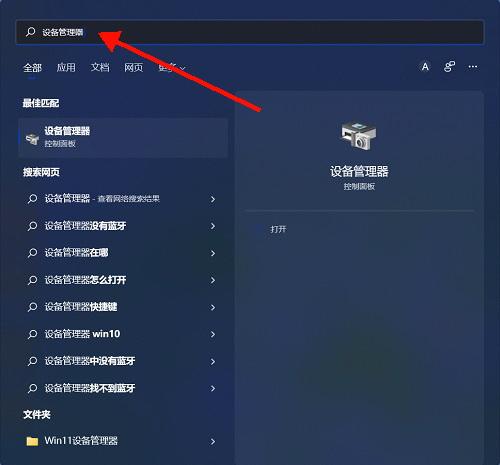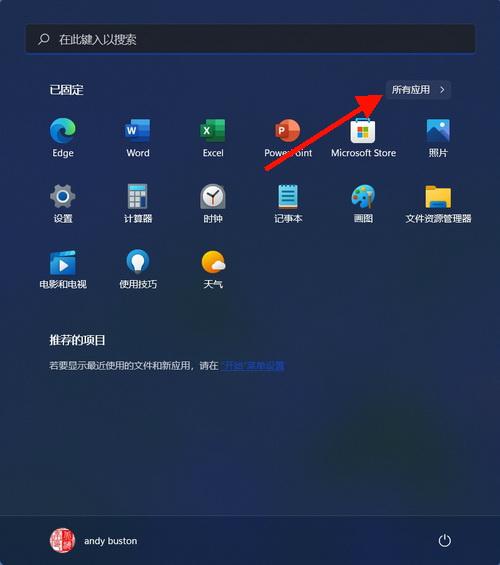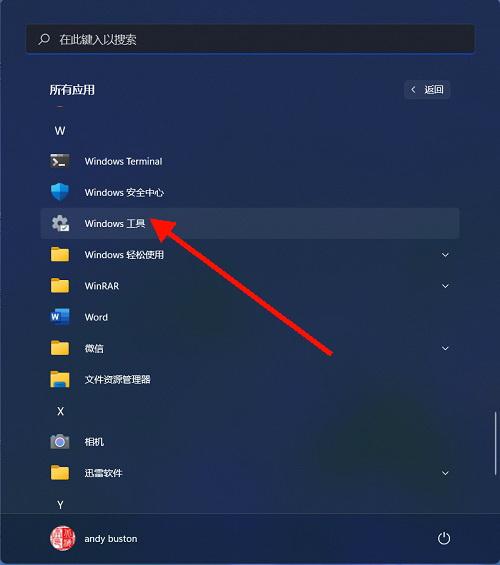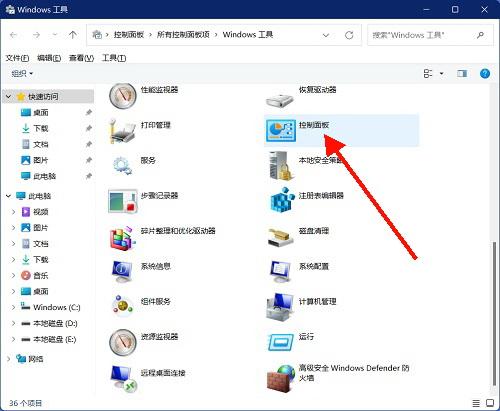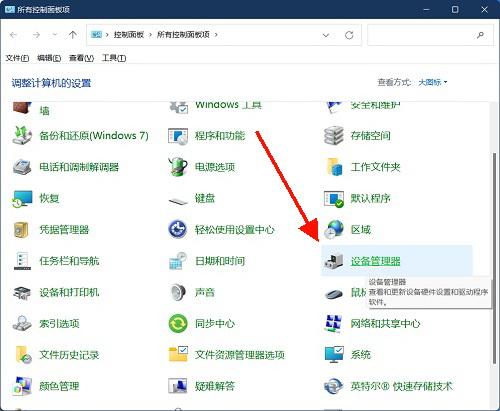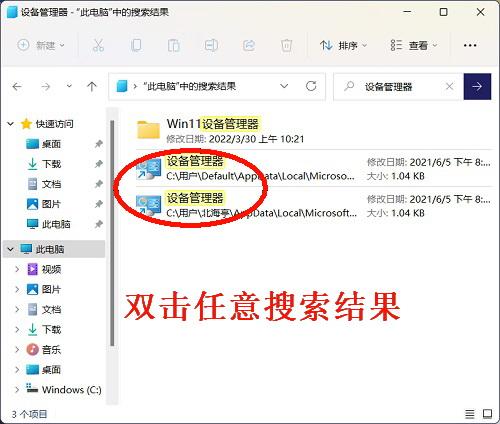Win11设备管理器在哪里,怎么打开Win11设备管理器?
时间:2022-03-30 10:42 来源:未知 作者:IT信息技术民工 点击:次
Win11设备管理器在哪里,怎么打开Win11设备管理器?
方法一、最简单方法 点击底部搜索框(您的可能是小娜),在搜索框中输入“设备管理器”,点击搜索结果中的“设备管理器 控制面板”即可快速打开设备管理器
方法二、图形方法 步骤一、点开开始菜单,然后点击右上角“所有程序”
步骤二、在所有程序窗口,找到并点击“Windows工具”
步骤三、在Windows工具窗口,找到并双击“控制面板”
步骤四、在大图标查看方式下,找到并双击击“设备管理器”即可
方法三、不推荐 在文件资源管理器此电脑选项卡下,在搜索框中输入“设备管理器”后搜索,在搜索结果中双击控制面板图标的“设备管理器”即可,此方法速度慢如牛。
|
- 上一篇:Win11笔记本如何设置合盖不休眠?
- 下一篇:Win11怎么查看设备的GUID值?